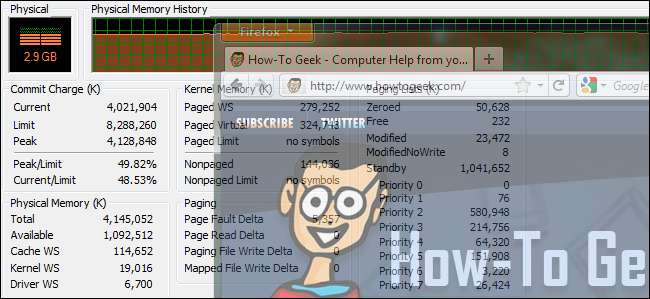Не секрет, что Firefox может потреблять довольно много системной памяти при нормальном использовании. Хотя количество открытых вкладок и установленных надстроек, безусловно, вносит свой вклад, даже консервативная установка «из коробки» может сообщать о довольно небольшом использовании памяти.
Это привело к появлению нескольких надстроек Firefox, которые утверждают, что освобождают память, которая больше не нужна браузеру, но действительно ли они работают?
Двухминутный обзор того, как Windows обрабатывает память

Прежде чем мы углубимся в изучение очистителя памяти, важно немного понять, как Windows обрабатывает память. Это будет важно, чтобы мы могли интерпретировать результаты нашего эксперимента.
Не волнуйтесь, мы расскажем об этом на очень высоком уровне, поэтому вам не нужно быть мега-компьютерщиком, чтобы следовать за вами.
В качестве краткого отказа от ответственности, это чрезвычайно краткое изложение самых основ управления памятью Windows. Ни в коем случае это не следует считать авторитетным или окончательным, поскольку это объясняется только на уровне, применимом к предмету данной статьи.
Windows достаточно умен, чтобы знать, что неиспользуемая физическая память - это потраченная впустую память, поэтому она загружает все, что ей нужно, и думает, что это понадобится в память. Однако только то, что действительно нужно вашей системе (как Windows, так и приложения) и активно используется в настоящее время, считается использованной физической памятью. Остальное (то, что, по мнению Windows), находится в так называемой виртуальной памяти.
Виртуальная память - это, по сути, данные, которые не требуются ОС активно, но готовы к загрузке в активную память в любое время. Вы можете очень грубо рассчитать объем виртуальной памяти, которая есть в вашей системе в любой момент, используя эту формулу:
Виртуальная память = (общая физическая память - используемая / активная физическая память) + максимальный размер файла системной страницы
Итак, предположим, что у вас есть система с 4 ГБ физической памяти и максимальным размером файла подкачки 6 ГБ. Затем вы загружаете Windows и открываете несколько приложений (Outlook, Firefox и т. Д.), И Windows сообщает, что используется 2,5 ГБ физической памяти. Это означает, что у вас есть 1,5 ГБ «неиспользуемой» физической памяти и файл подкачки 6 ГБ, что в сумме составляет 7,5 ГБ доступной виртуальной памяти.
Помните, что ОС достаточно умен, чтобы знать, что неиспользуемая физическая память - это потраченная впустую память, поэтому она заполнит оставшиеся 1,5 физической памяти тем, что, как она ожидает, вам понадобится, чтобы к ней можно было получить доступ по запросу почти мгновенно. Это может быть что угодно, от минимизированных фоновых данных программы до общих функций ОС.
Так что же происходит, когда в Windows заканчивается физическая память для использования в качестве виртуальной? Он записывает эти данные в файл системной страницы, который представляет собой огромный (в нашем случае 6 ГБ) файл на вашем жестком диске. Хотя это позволяет ОС хранить практически любые данные, которые ей необходимо хранить в памяти, запись и извлечение (так называемая ошибка страницы), эта информация на / с жесткого диска происходит на несколько порядков медленнее, чем доступ к ней из физической памяти. Вот почему чем больше у вас физической памяти, тем быстрее может работать ваша система. Чем меньше ваша система использует файл подкачки, тем быстрее она будет работать.
Мониторинг использования памяти Firefox
Для нашего исследования мы просто будем использовать диспетчер задач Windows. Мы будем отслеживать следующие столбцы ( описания определены на странице Microsoft ):
- Рабочий набор = объем памяти в частном рабочем наборе плюс объем памяти, который использует процесс, который может использоваться другими процессами.
- Пиковый рабочий набор = Максимальный объем памяти рабочего набора, используемый процессом.
- Память (частный рабочий набор) = подмножество рабочего набора, которое конкретно описывает объем памяти, который использует процесс, который не может использоваться другими процессами.
- Размер фиксации = объем виртуальной памяти, зарезервированной для использования процессом.
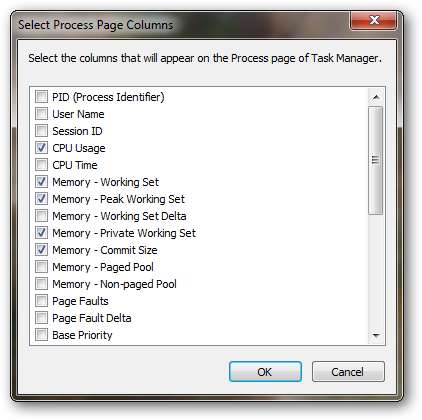
Мы будем использовать готовую установку Firefox 4.0.1 с загруженной только надстройкой Memory Fox. В Firefox у нас будут открыты следующие вкладки, и мы не будем делать ничего, кроме прокрутки вверх и вниз загруженных страниц.

Подождав несколько секунд, пока все загрузится, диспетчер задач Windows сообщает следующее для Firefox.
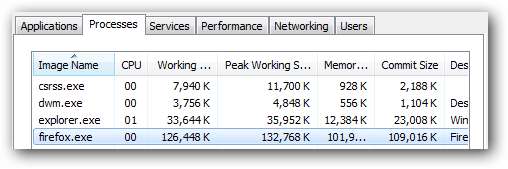
Теперь, когда мы запускаем надстройку Memory Fox, обратите внимание на резкое падение объема заявленного использования памяти.
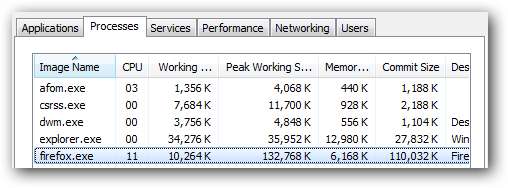
Также обратите внимание, что это дополнение запускает новый процесс, который обрабатывает функции памяти.

Оставив Firefox в режиме ожидания и наблюдая за значениями рабочего набора и памяти, вы можете увидеть, что существует постоянная борьба между Firefox, нуждающимся в активной физической памяти, и надстройкой очистки памяти, освобождающей эту память.
Вот отчет об использовании памяти каждые несколько секунд, пока Firefox не используется.


Обратите внимание на снижение значений рабочего набора и памяти. Это очиститель памяти, освобождающий системную память.



Поднявшись немного, можно увидеть еще одну каплю.



Пена. Промыть. Повторение.
Кроме того, если вы ничего не делаете, кроме переключения вкладок и прокрутки загруженных страниц вверх и вниз, вы можете увидеть, что числа колеблются немного более резко, что будет объяснено ниже.
Интерпретация результатов
Когда вы впервые смотрите на это, вы можете подумать, эй, это отлично работает. Но взгляните на столбец «Размер фиксации», и вы увидите, что это значение никогда не меняется. Фактически, он повышается, когда вы запускаете надстройку для очистки памяти.
Помните, что в столбце «Размер фиксации» указывается фактический объем памяти (физической + виртуальной), который требуется Windows для запуска соответствующего приложения. Таким образом, в нашем примере ~ 120 МБ зарезервированы и активны в системе специально для Firefox и находятся либо в неиспользуемой физической памяти, либо в файле системной страницы. Также помните, что если необходимо использовать файл подкачки, это заметно снижает производительность, поскольку виртуальная память должна записываться и считываться с жесткого диска, что значительно медленнее, чем физическая память.
Таким образом, по сути, очиститель памяти перемещает активную физическую память в виртуальную (поскольку восстанавливаемая память должна куда-то уходить). Когда это происходит, Firefox больше не имеет памяти, необходимой для активной работы, поэтому ему приходится запрашивать Windows для перемещения соответствующих данных из виртуальной памяти обратно в физическую память. И мы ходим по кругу ...
В лучшем случае этот процесс не делает вообще ничего полезного, а в худшем - вызывает огромное количество ненужных ошибок страниц, потому что, опять же, если Windows должна задействовать файл подкачки, это приведет к заметному снижению производительности. Это может быть особенно характерно для системы, у которой не так много физической памяти (где почти вся виртуальная память хранится в файле подкачки), что парадоксально, потому что это системы, для которых был «разработан» очиститель памяти.
Мораль всей этой истории довольно проста: очистители памяти ничего не делают, кроме как перемещают числа. Любая ОС знает, как правильно обращаться с памятью, так что позвольте им делать свое дело.
Управление использованием памяти Firefox
Поскольку мы показали, что надстройки для очистки памяти на самом деле не делают ничего полезного, что вы можете сделать с большим объемом памяти, который использует Firefox? Вот несколько предложений:
- Удалите ненужные дополнения (особенно те, которые очищают память).
- Сведите количество открытых вкладок к минимуму.
- Периодически закрывайте Firefox и перезапускайте его.
- Добавьте больше памяти в вашу систему.
- Не беспокойся об этом.